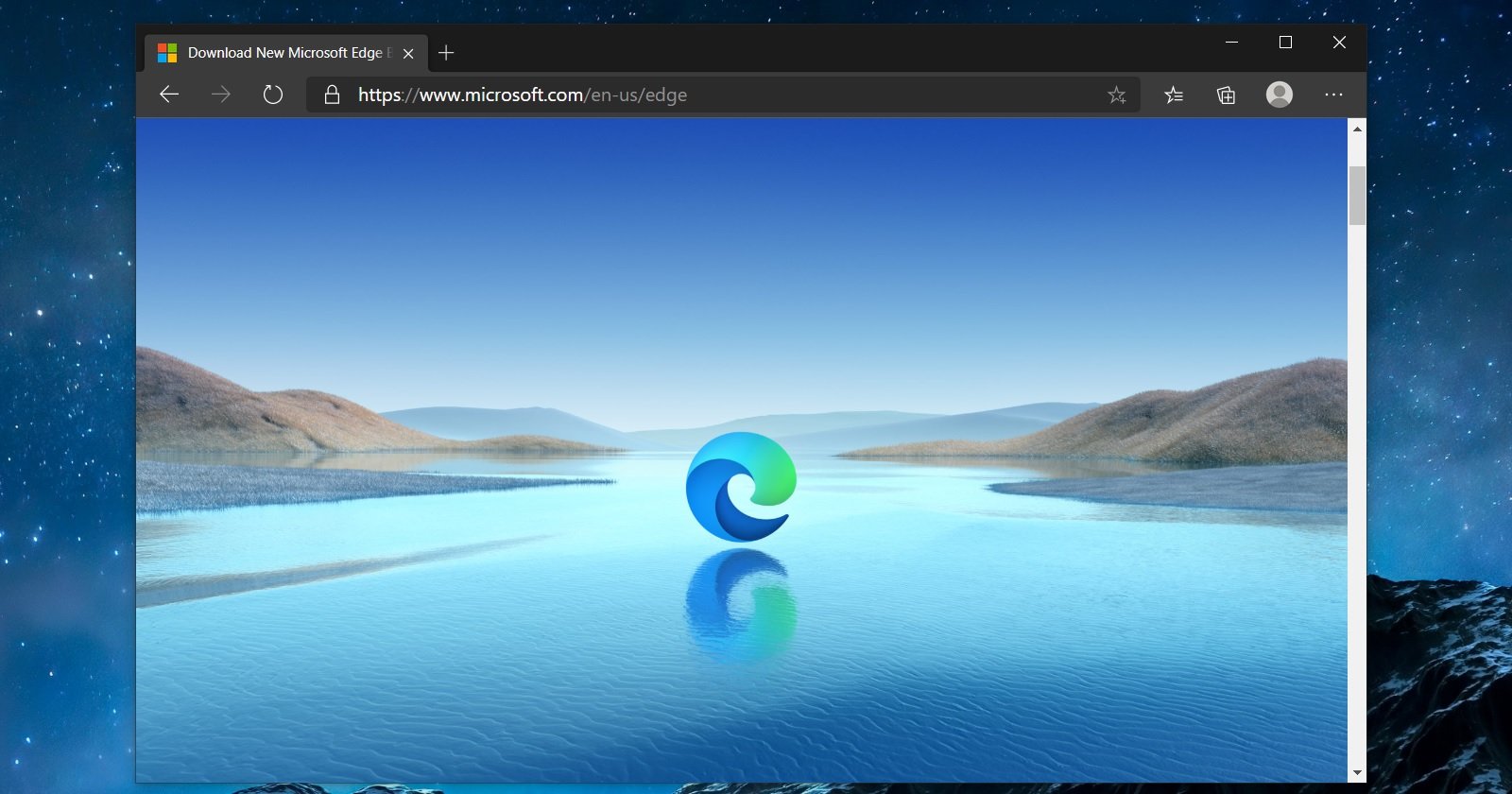Hemos enumerado lasmejores funcionalidades experimentales o flags de Microsoft Edge que debe probar. Estos nuevos paneles son muy productivos.
Uno de los mayores beneficios de usar un navegador basado en chromium es que se está acercando a todas las cosas buenas que el navegador Chrome tiene para ofrecer. Desde el uso de la vasta colección de extensiones hasta el conjunto de funciones. Hay muchas integraciones comunes entre Microsoft Edges Chromium y la oferta independiente de Google.
Dicha integración agrega indicadores chromium al navegador. De repente, estos indicadores son funcionalidades experimentales que están destinadas principalmente a los amantes de la tecnología y desarrolladores para probar las últimas funcionalidades y funcionalidades beta.
Sin embargo, estos flags no tienen una residencia permanente en su navegador, porque su estado cambia constantemente. Mientras que algunos los crean en la versión estable del navegador y son tratados como una característica permanente otros se retiran en silencio.
Además, pueden ser inestables y, por lo tanto, están ocultos para los usuarios normales. Sin embargo, se abre una pequeña ventana con la que puede activar estos indicadores. Y en esta guía, lo ayudaremos con eso. También enumeraremos algunos de los mejores flags de Microsoft Edge que merece tu atención.
Tabla de contenidos
Cómo activar los indicadores de Microsoft Edge?
Podemos activar fácilmente cualquier función experimental. Todo lo que necesitamos es visitar los indicadores, buscarlos y Activarlos.
Pasos simples para activar las funciones experimentales en Microsoft Edge:
- Para empezar abrir el navegador Microsoft Edge en la computadora.
- Dirígete a la página edge://flags/
- Utilice la barra de búsqueda para encontrar la bandera deseada de su elección.
- Todas las opciones de banderas están configuradas como Predeterminadas, haga clic en el menú desplegable y seleccione Activado.
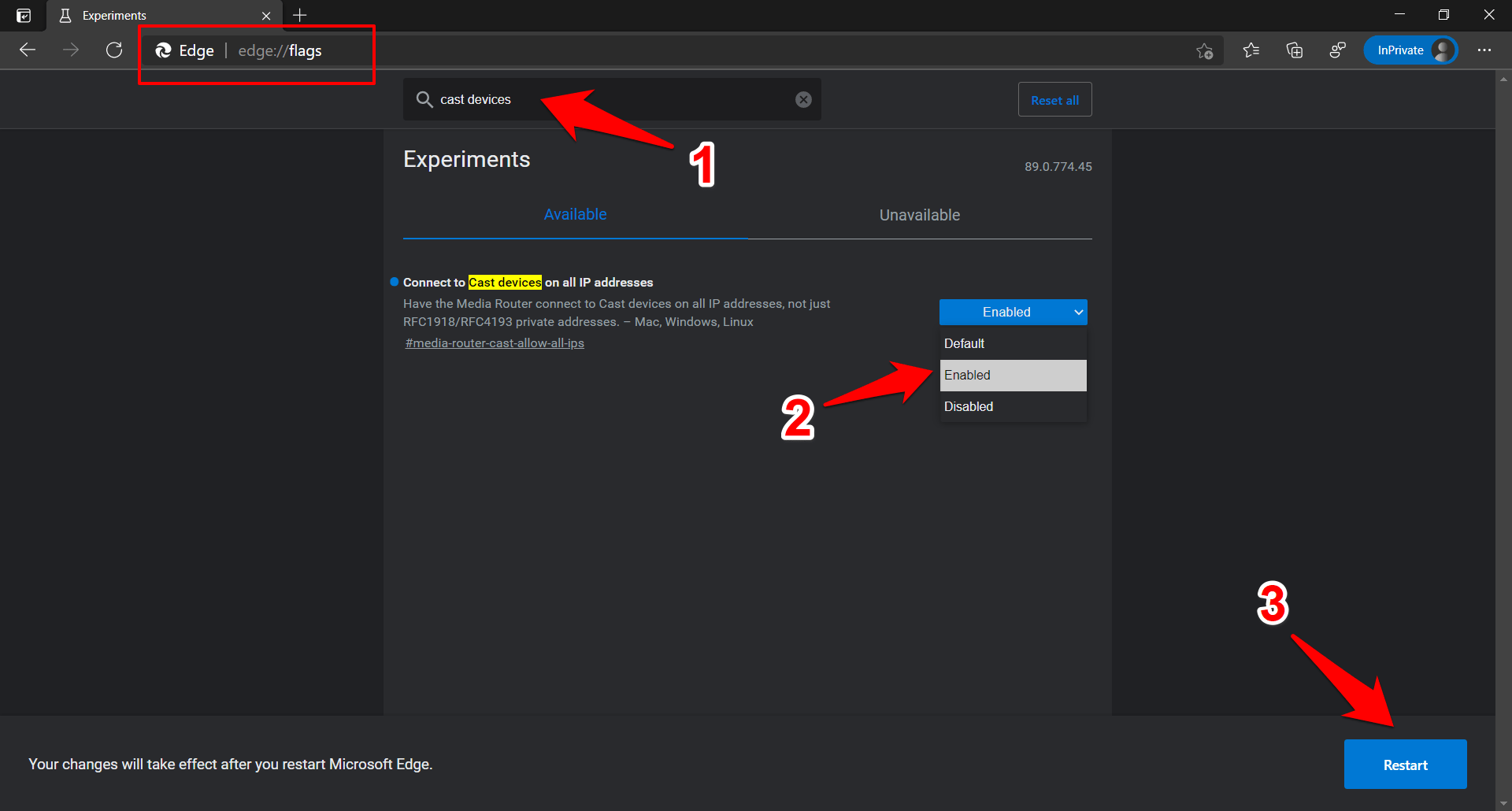
- Pulsa el botón de reinicio que aparece en la parte inferior derecha.
Tan pronto como se vuelve a abrir el navegador, la bandera se activa. Sin embargo, ante problemas de estabilidad, simplemente cambie el estado del indicador de Habilitado a Estándar y reinicie el navegador. La bandera será desactivada.
Las mejores funcionalidades experimentales de Microsoft Edge
Después de conocer los pasos para activar / desactivar estas banderas, hemos visto algunas que pueden desempeñar un papel importante en la mejora de su experiencia general de navegación.
Grupos de pestañas
Con este indicador, puede crear surtidos separados de pestañas, luego colocar todas las pestañas similares en un grupo. También puede asignar un color único a cada uno de estos grupos y agregar una etiqueta para distinguirlos fácilmente de los demás.
Por ejemplo, puede crear un grupo llamado «Trabajo» y enviar todas sus pestañas relacionadas con el trabajo a este grupo, luego crear otro para los medios y YouTube y Netflix a este grupo, etc.

Así que si usted es el tipo de persona que mantiene una plétora de pestañas abiertas, entonces debería considerar probarlo. Para ello, hay cuatro banderas diferentes que debe habilitar. Estas son los grupos de pestañas, la creación automática de grupos de pestañas, el colapso de grupos de pestañas y la congelación del colapso de grupos de pestañas.
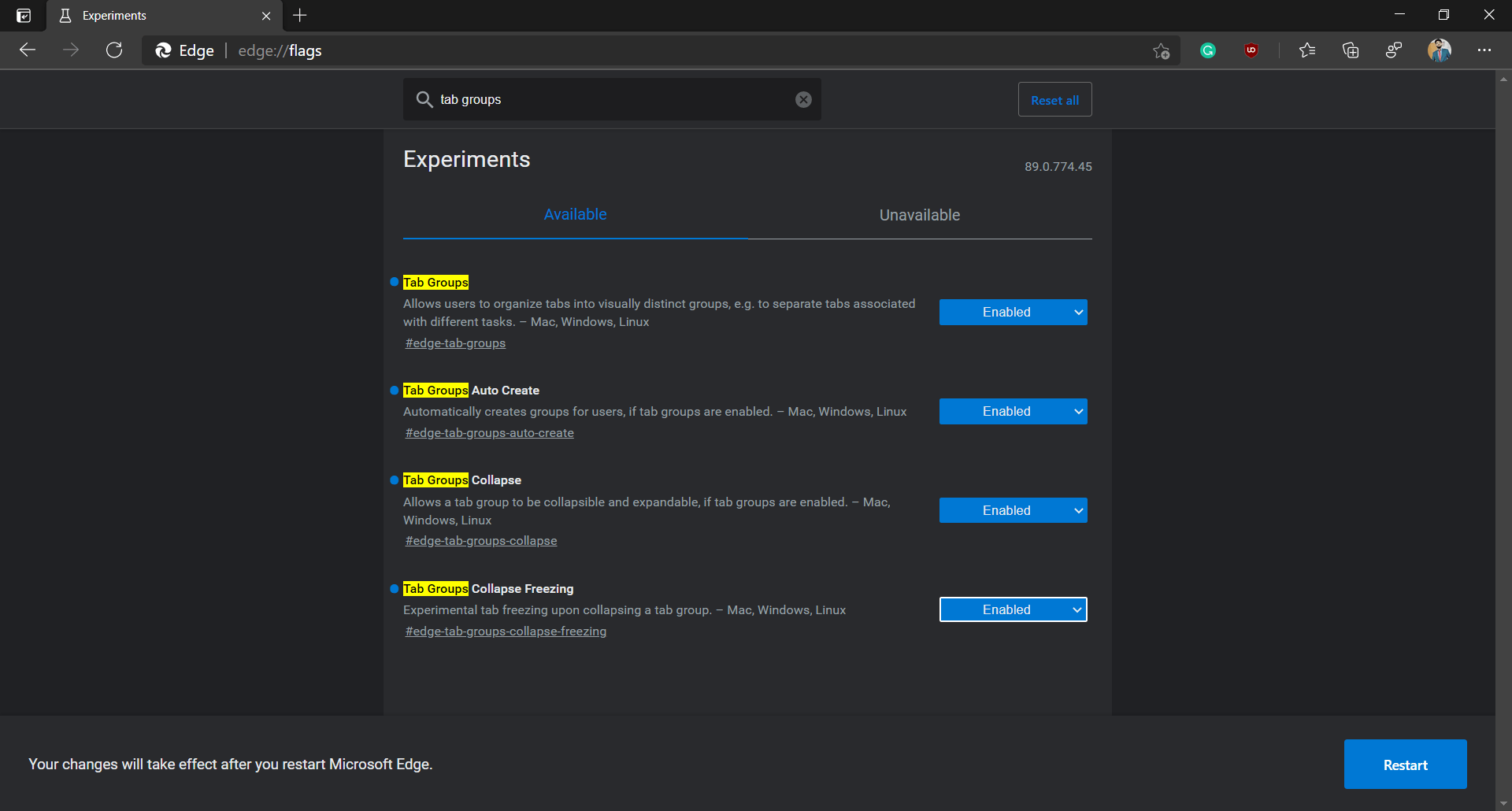
Después de la activación, simplemente haga clic con el botón derecho en la pestaña deseada y seleccione Agregar pestaña al grupo. Esta función ya ha alcanzado la versión estable de Chrome. Por lo tanto, solo puede ser cuestión de tiempo antes de que se elimine como indicador y se agregue a Edge como una característica permanente.
Forzar el modo oscuro
Si ajusta el tema predeterminado de Edge a la página Configuración y lo configura en oscuro, solo el el navegador aplicará este cambio. Todos los demás sitios web continuarían utilizando el fondo blanco.
Con la ayuda de Forzar el modo oscuro para contenido web, puede hacer que todos los sitios web se vayan al lado oscuro. Incluso si un sitio no admite activamente el modo oscuro, se intenta revertir el color para respetar este parámetro.
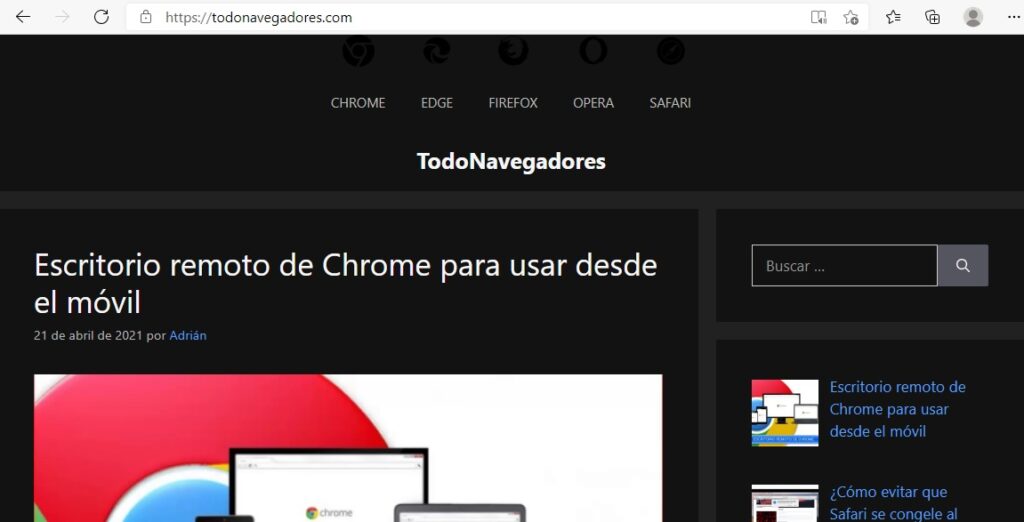
Pero aquí las cosas comienzan a ir hacia el sur. En algunos casos, la activación de este indicador puede dañar el elemento UI / UX del sitio. Por lo tanto, debe considerar deshabilitarlo globalmente.
Tarjetas Hover para pestañas
Debido a la relación inversa entre el número de pestañas abiertas y su tamaño, se hace muy difícil identificar el tipo de contenido que contienen, especialmente cuando ha abierto una variedad de pestañas. Incluso si mueve el ratón sobre esta pestaña, solo se enumeran el nombre del sitio y el título de la página asociada.
Pues bien, aquí es donde resulta útil la bandera de las tarjetas para pasar el ratón por encima de las pestañas. Al habilitarla en combinación con las Imágenes de las Tarjetas Hover de las Pestañas, podrá ver la vista previa de la imagen de cada una de las pestañas.

Simplemente coloque el puntero del mouse en la pestaña deseada y el navegador mostrará su contenido en una pequeña ventana de vista previa de imagen. De esta manera, puede obtener el conocimiento perfecto de la información que contiene una pestaña en particular sin cambiarla realmente.
Control de medios
Hay muchos usuarios que prefieren mantener la música reproducida en una pestaña de fondo y al mismo tiempo están interactuando con otras pestañas en primer plano. Aunque eso está muy bien, el verdadero problema surge cuando se desea pausar/reproducir o cambiar de pista.
En esos casos, tendría que hacer manualmente un cambio a la pestaña que está reproduciendo la música, llevar a cabo la tarea deseada y luego volver a su pestaña original. Pues bien, gracias a las banderas Global Media Controls y Global Media Controls Picture-in-Picture, podrá dejar de lado todas estas preocupaciones.
Los dos indicadores crean un enlace de control multimedia que le permite leer, pausar o cambiar su título fácilmente sin tener que visitar esta pestaña. Bueno no. Incluso puede crear y arrastrar una imagen en modo de imagen para este control y colocarla en la posición deseada en su pantalla.
Comparta la URL de un sitio web a través de un código QR
Debido a la falta de una plataforma nativa común, compartir contenidos entre un PC y un smartphone se convierte en un verdadero reto, especialmente si ambos no forman parte del ecosistema de Apple. Parece que este problema se ha resuelto finalmente en cierta medida.
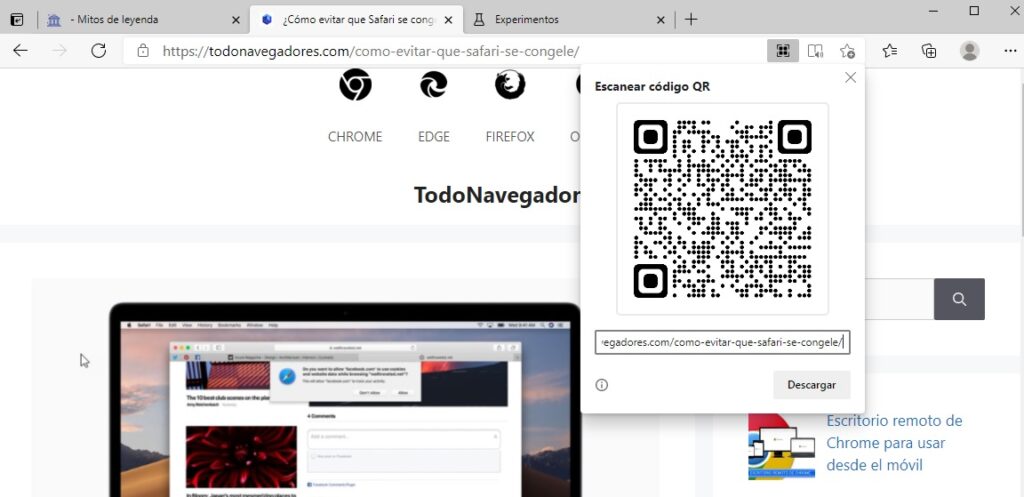
Con la bandera «Habilitar la compartición de páginas por código QR», puede crear fácilmente un código QR para la página que desee. Una vez hecho esto, coja su smartphone, escanee ese código y será llevado directamente a esa página. Además, puede incluso descargar una copia de este código generado y enviarlo por el medio que desee.

Sin embargo, el hecho de que algunos teléfonos inteligentes no estén equipados con un lector de códigos QR nativo podría desanimar a algunos usuarios a probar esta función. Esto se debe a que tendrían que descargar una aplicación de escáner de terceros y darle los permisos necesarios para utilizar la cámara de su dispositivo, lo que podría causar problemas de privacidad.
Descarga paralela
No es ningún secreto que las aplicaciones de gestión de descargas tienden a descargar archivos a mayor velocidad que el navegador. Esto se debe a que estas aplicaciones dividen un archivo grande en trozos más pequeños y descargan cada uno de estos archivos simultáneamente. Una vez hecho esto, combinan todas esas piezas en un solo paquete y luego le presentan el archivo.
Los navegadores, en cambio, funcionan de forma un poco diferente. Siempre descargan el archivo completo de una vez, independientemente de su tipo o tamaño. El resultado final es que acaban tardando más en descargar el mismo archivo en comparación con un gestor de descargas.

Pero con la ayuda de la bandera de descarga paralela, puede indicar al navegador que adapte la técnica de descarga del gestor de descargas. Así, Edge divide un archivo grande en paquetes de datos más pequeños y los descarga en paralelo.
Sin embargo, el aumento de velocidad sólo se nota si se descarga un archivo grande. Si un archivo sólo tiene unos pocos MB de tamaño, no hay un aumento de velocidad como tal.
Notificaciones más silenciosas
Los sitios web envían mensajes de notificación solicitando diversos permisos. Ya sea para la cámara, la ubicación o simplemente para enviar notificaciones diarias, estos avisos tienen un gran inconveniente: tienden a interrumpir su flujo de trabajo normal.
Teniendo esto en cuenta, puede considerar la posibilidad de desactivar estas notificaciones por completo. También existe un enfoque menos agresivo al optar por notificaciones comprimidas y más silenciosas. Esto es posible a través de los indicadores del permiso de Notificaciones más silenciosas.
Una vez que active esta opción, vaya a Configuración > Cookies y permisos del sitio > Activar avisos de notificación más silenciosos. Ahora estos avisos ya no se mostrarán como un cuadro de diálogo, sino que sólo ocuparán una pequeña parte de la barra de direcciones.
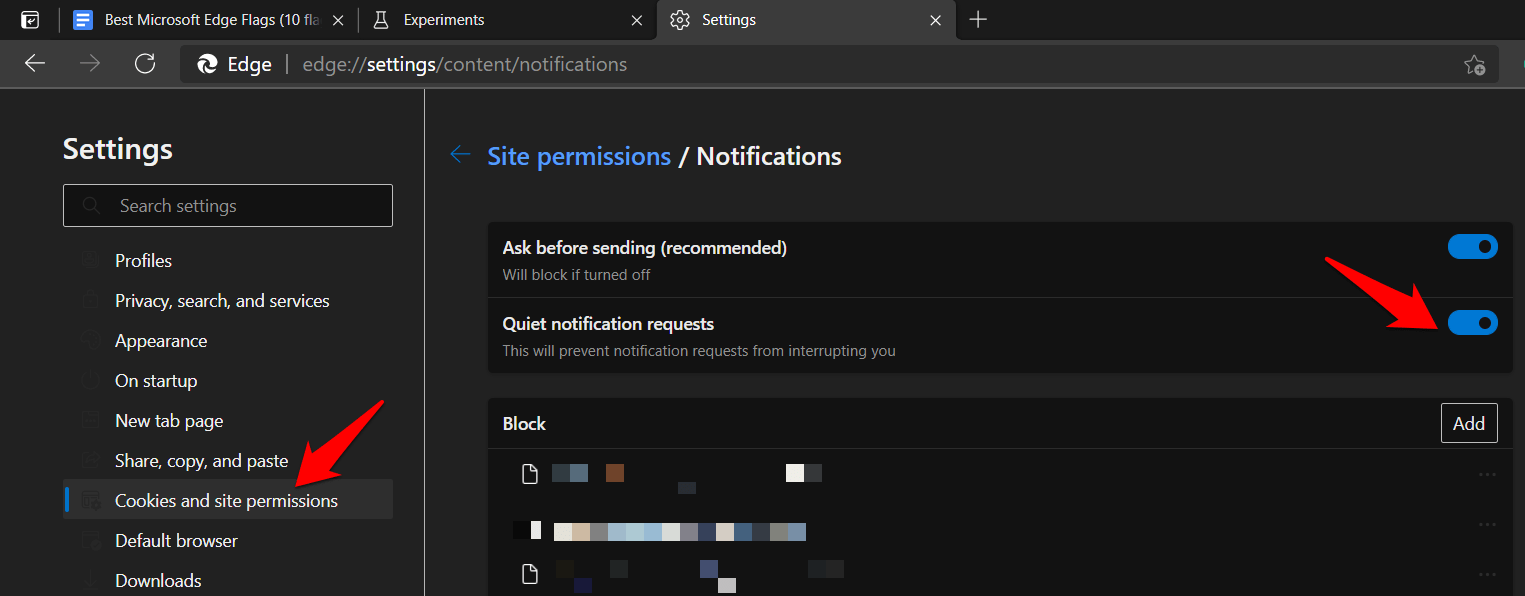
Sin embargo, puede haber ocasiones en las que un sitio web sea capaz de saltarse esta configuración y mostrar el aviso en su forma original. Aunque las posibilidades de que esto ocurra son bastante bajas, puede encontrarse con esta situación una o dos veces.
Modifique las sugerencias de autocompletar de Omnibox
Por defecto, la barra de direcciones del navegador Edge muestra un número fijo de sugerencias de autocompletar. Sin embargo, si este número le parece demasiado bajo, puede aumentar el límite a 12 sugerencias por consulta

Del mismo modo, podrían elegir un número menor de sugerencias para usuarios minimalistas y elegir un valor de hasta 3.

Si desea cambiar esta configuración, vaya a la página de banderas, busque la bandera Omnibox UI Max Autocomplete Matches y elija un valor entre 3 y 12, luego reinicie el navegador y los cambios se aplicarán.
Desplazamiento suave
Como su nombre indica, esta función proporciona un desplazamiento suave, similar al que ofrecen Internet Explorer y la versión anterior de Edge. Esta era una de las pocas características que faltaban en la versión de Chromium, que parece haber sido finalmente arreglada, aunque a través de la bandera de Smooth Scrolling.
Considere también la posibilidad de activar la bandera de desplazamiento del compositor para una experiencia de navegación más suave.

Aunque funciona en todos los sitios web, independientemente del tipo de página o del contenido, no notará una mejora drástica. Sin embargo, para los sitios más antiguos o los que tienen muchos elementos javascript en su página, apreciarán esta bandera.
Fuerte interferencia con la publicidad
La velocidad de carga de la página y la mejora de la interfaz de usuario y la usabilidad son algunos de los aspectos más importantes de un sitio web. En este sentido, el desarrollador puede llevar a cabo algunas optimizaciones técnicas (por ejemplo, el almacenamiento en caché, el uso de una CDN o la reducción de los scripts de Java), pero aún así puede experimentar velocidades de carga lentas.
En algunos casos, esto puede deberse a los anuncios que aparecen en la página. Algunos anuncios interactivos no cumplen la norma «Better Ads» y acaban consumiendo más recursos del sistema que los permitidos. Esto no sólo ralentiza la página en cuestión, sino que puede afectar a todo el navegador.
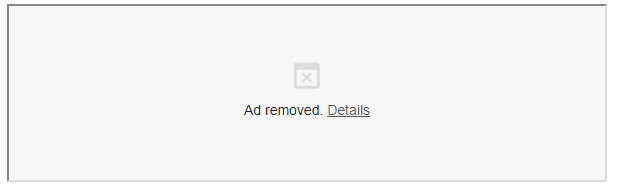
El anuncio fue eliminado del navegador Edge después de que se activara la bandera.
En este caso, es mejor habilitar tanto la bandera de «invasión de anuncios pesados» como la de «privacidad de anuncios pesados», que eliminarán todos los anuncios que causen un gasto excesivo de recursos del sistema.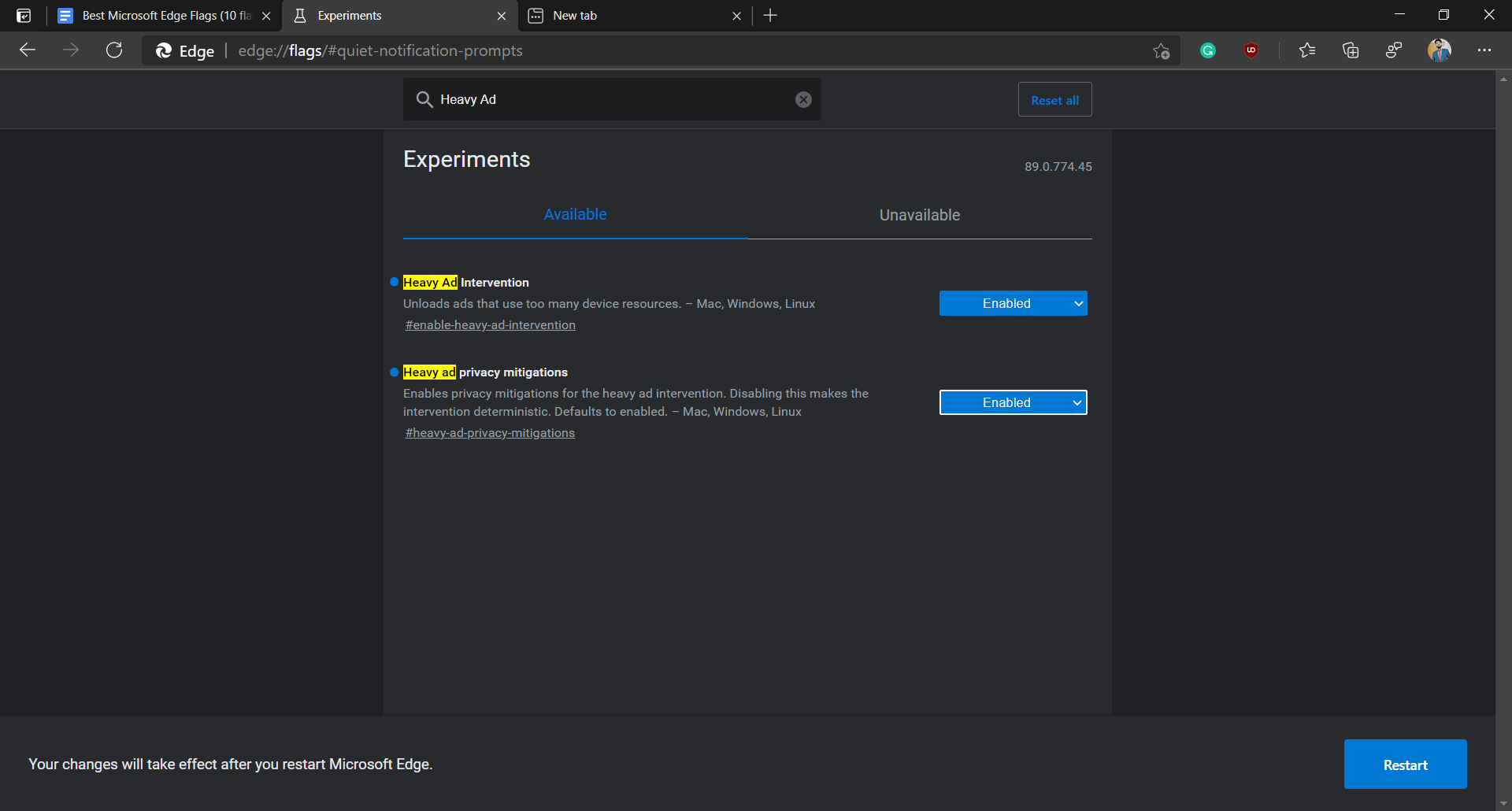
Aunque esto puede parecer un poco técnico por un lado, resulta ser una adición experimental bastante útil para este navegador. Sin embargo, tenga en cuenta que el anuncio se muestra durante unos segundos antes de que se descarguen sus recursos. Por lo tanto, en algunos casos pueden quedar algunos segundos de búfer.
Conclusión: las mejores funcionalidades experimentales de Microsoft Edge
Así que eso fue todo para esta guía de algunas de las mejores banderas de Microsoft Edge. Cubrimos 10 banderas en total, cada una perteneciente a una sección diferente. De acuerdo con mis preferencias personales, he dejado activadas las cinco primeras banderas, así como las banderas de notificación más silenciosas, y no tengo planes de cambiar su estado actual.
La descarga paralela no fue de mucha ayuda en mi caso, ya que no estoy acostumbrado a descargar archivos pesados. En cuanto a la sugerencia de Omnibox, en mis casos el valor por defecto es 6 y es más que suficiente para un uso normal.
Teniendo esto en cuenta, nos encantaría conocer su opinión sobre qué flags encabezan su lista de prioridades. Denos su opinión en los comentarios de abajo.